Wilt u de Microsoft Windows Media-bestanden op Mac afspelen? WMV is een gecomprimeerd videocontainerformaat ontwikkeld door Microsoft. Het is een populair videoformaat onder Windows-mediaspelers op een Windows-computer, maar wordt niet herkend door QuickTime Player. Als je ook manieren vindt om WMV-bestanden op Mac te openen, kun je dit bericht lezen om 4 snelle methoden te leren om WMV-bestanden af te spelen op MacBook, MacBook Pro/Air, Mac mini, iMac, iMac Pro en meer.
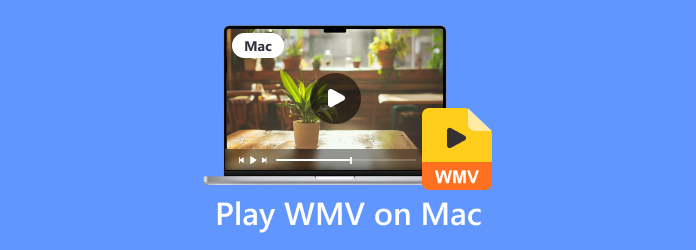
Deel 1. Speelt Mac een WMV-bestand af?
Het WMV-bestand is ontwikkeld door Microsoft en is een Windows Media Video-bestand dat wordt gebruikt om video's in Windows op te slaan. Het WMV-bestand heeft drie verschillende soorten videocodecs. U kunt het gebruiken voor online streaming en het delen van video's via Blu-ray Discs en HD DVD.
Helaas is het WMV-bestand beperkt qua compatibiliteit en ondersteunt het alleen Windows-platforms en -apparaten. Als u een Mac-gebruiker bent, kunt u problemen tegenkomen, zoals het niet openen van WMV-bestanden op de Mac.
Maar wees niet frustrerend. Het betekent niet dat je absoluut geen WMV-bestanden op Mac kunt afspelen. Software van derden kan u helpen een WMV-bestand op Mac af te spelen. We zullen in de volgende tekst vier manieren aanbevelen om u daarbij te helpen.
Deel 2. Hoe WMV op Mac te converteren en af te spelen
Om WMV-bestanden op Mac af te spelen, kunt u een WMV-converter vinden om het WMV-bestand naar een Mac-compatibel videoformaat zoals MP4 of MOV te converteren. Blu-ray-meester Videoconverter Ultieme is een krachtige video-omzetter voor Mac en Windows, die elk video- en audioformaat kan converteren naar MP4, MOV, MKV, VOB, WMV, AVI, FLV en meer dan 500 formaten.
- Converteer WMV-bestanden naar verschillende videoformaten zoals MP4 of MOV voor Mac.
- Converteer dvd naar HD of een ander veelgebruikt video- en audiobestand.
- WMV-video's knippen, samenvoegen, bijsnijden, watermerken of roteren vóór de conversie.
- Werkt op Mac OS X 10.9 of hoger, inclusief macOS Sonoma. Dit komt omdat de WMV-ontwikkelaar Microsoft ermee is gestopt.
Gratis download
Voor ramen
Veilige download
Gratis download
voor macOS
Veilige download
Stap 1. Klik Bestand toevoegen om het WMV-bestand op uw Mac te laden. U kunt de bestanden naar het programma slepen en neerzetten.
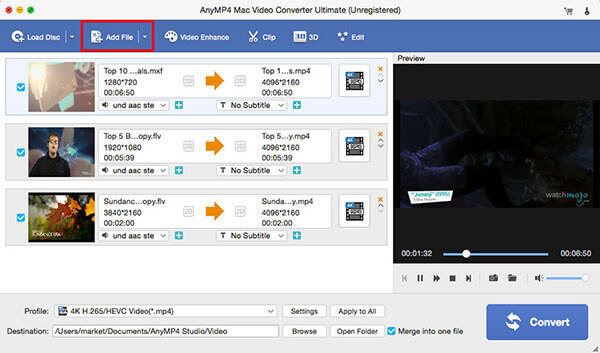
Stap 2. Vóór de conversie kunt u klikken Bewerking knop onderaan om de WMV-lengte in te korten, WMV-video bij te snijden, een watermerk toe te voegen en de video te verbeteren door de helderheid/contrast/tint/volume aan te passen.
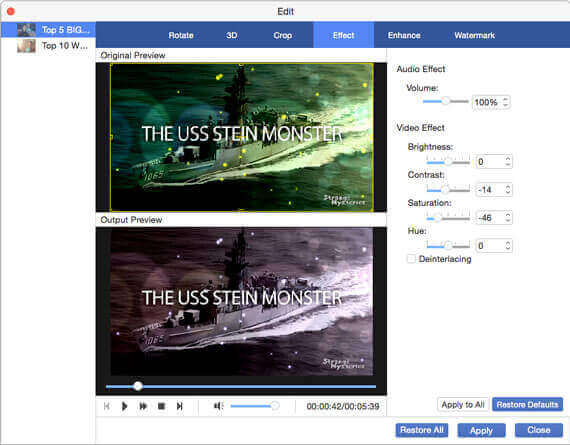
Stap 3. Klik op de Profiel vervolgkeuzelijst en kies MP4 als uitvoerformaat. U kunt op de klikken Blader knop ernaast Bestemming blader door de uitvoermap. Dan klikken Overzetten knop om te beginnen met het converteren van WMV naar MP4.
Daarna kunt u het geconverteerde WMV-bestand vrij op uw Mac afspelen. Deze WMV-videoconverter voor Mac ondersteunt ook andere uitvoerformaten, u kunt er probleemloos mee omgaan
Deel 3. Speel WMV met WMV Player voor Mac
Speel WMV met de beste WMV-speler voor Mac
Blu-ray-master Gratis Mac Blu-ray-speler is de professionele WMV-speler voor Mac. Hiermee kunnen gebruikers alle videoformaten afspelen, zoals WMV, MP4, MTS, TS, MOV, AVI, MKV, WMV, enz. Ondertussen kunt u onbeperkt genieten van Blu-ray Disc- en Blu-ray-films op Mac.
- Bekijk populaire videobestanden zoals WMV, MKV, MOV en MP4 gratis op Mac.
- Speel Blu-ray Disc en Blu-ray-films probleemloos af op de Mac.
- Selecteer uw favoriete titel of hoofdstuk, pas de audiotrack en ondertitel aan.
- Maak een screenshot terwijl u de WMV-video op Mac afspeelt.
Gratis download
voor macOS
Veilige download
Gratis download
Voor ramen
Veilige download
Stap 1. Gratis download en installeer gratis Mac Blu-ray Player op uw Mac. Open deze WMV-speler en klik Open bestand om het WMV-bestand te importeren.

Stap 2. Kiezen Toneelstuk knop om de WMV-video af te spelen. Ondertussen kunt u klikken Audio in het hoofdmenu om Audiotrack, Audiokanaal of Audioapparaat te selecteren. Of klik Video om Videotrack, Ondertiteltrack of de schermgrootte voor afspelen te kiezen.
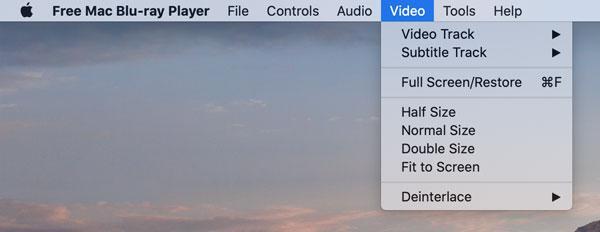
Terwijl u het WMV-bestand afspeelt, kunt u op de cameravormige knop onderaan klikken en uw favoriete moment van een film vastleggen.
Speel WMV met Windows Media Player voor Mac
Microsoft biedt ook een Mac-versie van Windows Media Speler. Het is gratis. U kunt de onderstaande stappen volgen om WMV af te spelen met Windows Media Player voor Mac.
Stap 1. Download, installeer en start Windows Media Player voor Mac.
Stap 2. Klik Bestand en selecteer Open om het WMV-bestand te openen en klik op OK om de film te laden.
Stap 3. Klik op de Toneelstuk knop onderaan het scherm en het videobestand begint te spelen.
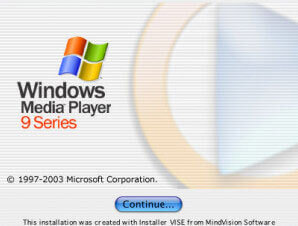
Windows Media Player voor Mac is momenteel niet beschikbaar, maar u kiest in plaats daarvan Blu-ray Master Gratis Mac Blu-ray Player.
Hoe WMV-video op Mac te bekijken met Flip4Mac
Flip4Mac zijn de Windows Media Components voor QuickTime geleverd door Microsoft. Het laat je toe WMV-video's afspelen op Mac. Het is een Windows Media-component voor QuickTime.
Ten eerste kunt u Flip4Mac downloaden en installeren op uw Mac. Dubbelklik vervolgens op het WMV-bestand en de WMV-video wordt automatisch afgespeeld in Mac QuickTime Player.
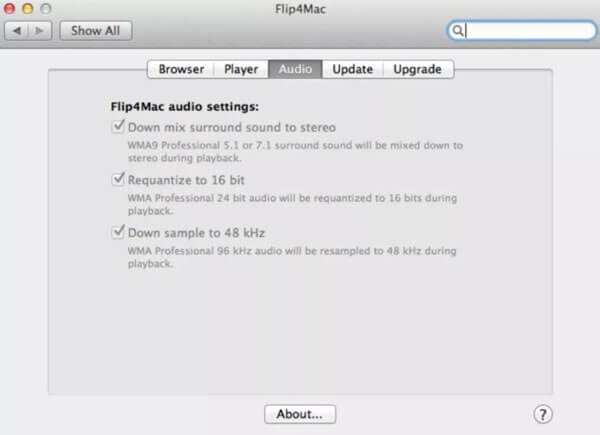
Deel 4. Veelgestelde vragen over het spelen van WMV op Mac
-
Speelt VLC WMV-bestanden af op Mac?
U kunt WMV-bestanden afspelen met VLC Media Speler op uw Windows-computer, maar is niet compatibel met een Mac-besturingssysteem.
-
Hoe converteer ik een WMV-bestand naar QuickTime?
U kunt WMV converteren naar een door QuickTime ondersteund formaat zoals MOV met behulp van Blu-ray Master Video Converter Ultimate. Je kunt ook een andere online WMV-converter proberen, zoals Zamzar of Convert.Files.
-
Kan ik WMV-bestanden afspelen op Android?
Ja. Hoewel het WMV-formaat niet wordt ondersteund op de meeste Android-apparaten, kunt u de WMV-bestanden beter converteren naar het door Android ondersteunde bestandsformaat en deze afspelen op uw Android-apparaat.
Afsluiten
Met de bovenstaande 4 methoden kun je eenvoudig WMV-films afspelen op MacOS. Blu-ray Master Gratis Mac Blu-ray-speler zou de beste WMV-speler voor Mac moeten zijn, die het afspelen van video's zoals WMV, MP4, MOV, AVI, enz., Blu-rays en dvd's ondersteunt. U kunt ook een WMV-converter gebruiken om het WMV-bestand naar een door Mac ondersteund formaat te converteren. Als je een betere manier hebt om WMV-bestanden op Mac af te spelen, kun je hieronder je reactie achterlaten.
Meer lezen


